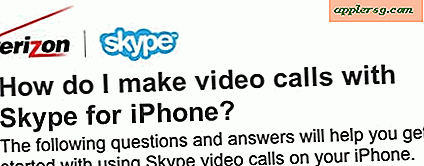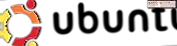Slet GarageBand, iMovie, og iPhoto Hvis det ikke bruges til at frigøre diskplads i OS X

De mange forskellige standard iApp'er, der kommer forudinstalleret på de fleste Mac'er i disse dage, er alle gode applikationer, men hvis du ikke bruger dem, tager de bare diskplads. Tilfælde er GarageBand, iMovie og iPhoto, tre fantastiske apps til at lave musik, redigere videoer og styre fotos. Men hvis du aldrig bruger disse apps, kan det være fornuftigt at afinstallere dem, hvilket kan frigøre 5 GB + diskplads i processen. Mens 5 GB muligvis ikke lyder så meget for brugere med en stor 1 TB intern diskdrev, kan de, der kører SSD'ere med lavere kapacitet, opleve, at 5 GB plads bedre bruges til andet end ubrugte apps.
Vigtigt : Gør kun dette, hvis du helt sikkert ved, at du ikke bruger disse apps. Start en Time Machine-sikkerhedskopiering af Mac'en, før du begynder. Hvis du sletter iMovie, Garageband og iPhoto, afinstalleres apps helt fra OS X. Afhængigt af Mac-modellen kan det også gøre det umuligt at geninstallere dem uden at betale den fulde pris for den nyeste version via Mac App Store. Så fjern kun disse apps, hvis du er absolut positiv, du bruger dem ikke, bruger dem ikke og har ingen brug for dem. Du må ikke slette iPhoto, hvis du bruger det til at administrere dine fotos, eller du kan miste adgangen til dine fotoalbum i processen.
Det er værd at nævne, at sletning af disse apps kan håndteres lidt anderledes i hver version af OS X, hvor OS X Mavericks bundler flertallet af app-komponenterne i appbeholderen, hvilket forenkler afinstallationen, mens tidligere versioner af OS X spredte programkomponenterne gennem forskellige mapper. Uanset om vi dækker de to metoder til at afinstallere standard apps.
Manuel sletning af Garageband, iPhoto og iMovie
Det er også ret nemt at fjerne filer manuelt, og med OS X Mavericks er det tilstrækkeligt at afinstallere alle apps generelt. Til dette vil vi naturligvis fokusere på trioen for standard iApps, der ikke bliver brugt på en Mac-bruger:
- Fra Finder, gå til / Programmer / mappe
- Find "GarageBand", "iMovie" og "iPhoto", og træk hver til papirkurven (eller vælg dem og tryk på Kommando + Slet for at sende dem til Papirkurven) - bekræft sletningen ved at indtaste et administratorp password
- Gå til papirkurven, bekræft, at det er de tre apps og ikke andre, og vælg derefter "Tøm" for at rydde ud i rummet


Som nævnt bør dette med OS X Mavericks være tilstrækkeligt til at rense det ekstra rum, og du genopretter typisk 5 GB eller mere diskkapacitet ved blot at vælge og slette disse tre apps. Men tidligere versioner af OS X kan kræve et ekstra trin eller to for at fjerne de tilknyttede filer:
- Fra Finder skal du trykke på Command + Shift + G for at kalde Gå til mappe, og indtast derefter følgende filsti:
- Vælg og slet alle filer i mappen "/ Bibliotek / Application Support / GarageBand /"
- Tøm papirkurven igen for at fjerne pladsen, typisk 1, 5 GB til 3 GB filer
/Library/Application Support/GarageBand/
Hvis mappen findes, og du bruger Få info om den pågældende mappe, kan du se den samlede filstørrelse:

Hvis ovenstående metode virker for kompliceret, kan du også stole på det fremragende AppCleaner-værktøj, vi tidligere har dækket for at håndtere filfjernelsen for dig.
Afinstallation af Garageband, iPhoto, iMovie med AppCleaner
AppCleaner er en gratis tredjepartsapp, der fjerner apps og alle tilknyttede filer, hvilket kan forenkle afinstallationsprocessen på ældre versioner af OS X. Vi nævnte dette på vores must-have Mac-hjælpeliste, så hvis du allerede har det, vil du ikke skal downloades igen.
- Få AppCleaner, hvis du ikke har det endnu, og start appen
- Gå til / Programmer / og vælg Garageband, iMovie og iPhoto, og træk og slip dem i AppCleaner Dock-ikonet
- Vælg hver app, og vælg derefter "Slet" for at afinstallere dem via AppCleaner
- Når du er færdig, skal du afslutte AppCleaner

Fordelen ved at bruge AppCleaner er, at det typisk fjerner de forskellige filer, der følger med iPhoto, iMovie og Garageband, ligesom prøveinstrumenterne og lydfilerne, video-øvelserne og andre komponenter, der er gemt omkring OS X-filsystemet. Du kan gøre dette manuelt, AppCleaner har tendens til at gøre det nemmere. Versioner af OS X forud for Mavericks vil muligvis gerne tjekke den manuelle fjernproces for at sikre, at den store mappe "Application Support" til Garageband også fjernes, da det nemt kan tage 2 GB alene.
Det burde være det. Du har afinstalleret Garageband og de tilknyttede filer, iMovie og iPhoto, og har derfor mere diskplads til rådighed.
Yderligere avancerede brugere, der aldrig bruger iTunes til at synkronisere iOS-enheder eller styre deres musik, kan også afinstallere det for at spare mere diskplads eller endda Safari, Mail, Photo Booth og fjerne andre standard apps, men det kræver terminaladgang og bør ikke gøres uden en tvingende grund.